RailCraft (C) 1998 SEMware Inc.
Contents of this page
Introduction
Public save-games
List of savegames
Add your game to the list
Links to other Rail-pages
Documentation (danish only)
Introduction
This program has been created by Sune Birch, Erik Lange, and Michael Thomsen
during a three week module at the Technical University of Denmark. The task
was fairly straightforward: Create a railroad simulation using Java.
You can start the program by pressing the button in the upper-right corner
of this frame. If you can read danish, you can read the complete manual to
RailCraft in the Documentation-section. Otherwise you can
read the brief description of the program here:
...desc...
Public save-games
This list is supposed to be contributed by RailCraft users (that's you!).
When you have created a nice track, you can press the save-button, and
copy the text from the textfield to an email, which you send to us,
see the next section for more information.
If you want to use one of the games from this list, you simply mark
the data with the mouse, press Ctrl+Ins, and then insert the text in the
Load-textarea by pressing Shift+Ins.
List of games
| Name: |
Data: |
| Beginners track
|
4 2 -1 -1 -1 -1 -1 -1 -1 -1 -1 -1 -1 -1 -1 -1 -1 -1 -1 -1 -1 -1 -1 -1 -1 5 3 3 3 3 3 16
3 8 -1 -1 2 -1 -1 -1 -1 -1 2 -1 2 -1 -1 2 -1 -1 -1 -1 -1 2 -1 2 -1 -1 2 -1 -1 -1 -1 -1
2 -1 2 -1 -1 2 -1 -1 -1 -1 -1 2 -1 2 -1 -1 2 -1 -1 -1 -1 -1 2 -1 2 -1 -1 0 -1 -1 -1 -1
-1 2 -1 2 -1 -1 2 -1 -1 -1 -1 -1 2 -1 2 -1 -1 2 -1 -1 -1 -1 -1 2 -1 2 -1 -1 2 -1 -1 -1
-1 -1 2 -1 2 -1 -1 2 -1 -1 -1 -1 -1 2 -1 2 -1 -1 2 -1 -1 -1 -1 -1 2 -1 2 -1 -1 6 3 3 3
3 3 10 3 7 -1 -1 -1 -1 -1 -1 -1 -1 -1 -1 -1 -1 -1 -1 -1 -1 -1 -1 -1 -1 -1 -1 -1
|
| Users track
|
10 1 -1 -1 -1 -1 -1 -1 -1 -1 -1 5 8 -1 -1 5 3 3 3 3 1 3 15 2 -1 -1 2 -1 -1 -1 -1
-1 -1 2 2 -1 5 14 3 3 16 8 -1 -1 2 2 -1 6 19 8 -1 2 2 -1 -1 2 2 -1 -1 0 2 5 21
15 5 8 2 2 -1 -1 2 6 7 9 14 7 0 2 2 5 3 7 -1 -1 2 -1 -1 9 17 15 2 -1 -1 5 3 23 3
12 4 3 7 2 -1 5 15 -1 2 -1 2 2 -1 -1 2 -1 6 17 3 17 8 2 2 -1 -1 0 -1 -1 -1 5 1
14 7 2 -1 -1 2 -1 -1 -1 6 3 3 19 7 -1 -1 2 -1 -1 -1 -1 -1 5 17 8 -1 -1 2 -1 -1
-1 -1 -1 2 5 7 -1 -1 6 3 3 3 3 3 14 7 -1 -1 -1 -1 -1 -1 -1 -1 -1 -1 -1 -1 -1 -1
|
| Experts track
|
8 5 5 1 8 5 8 5 16 3 8 5 8 13 3 10 7 6 14 14 1 14 10 15 9 19 19 19 19 3 19 19 19
19 15 13 17 17 17 17 1 17 17 17 17 11 9 8 5 3 1 16 19 19 8 5 7 2 13 21 12 3 21
14 4 24 21 8 2 9 14 10 16 4 16 23 23 7 0 2 2 5 8 2 13 14 21 7 5 7 2 0 2 2 0 6 3
4 12 4 8 2 2 6 24 15 5 16 4 7 2 0 13 23 12 22 24 17 10 21 8 2 2 2 13 7 6 7 5 3
22 17 7 2 9 21 12 19 3 21 3 23 1 3 11 2 2 6 4 12 21 16 24 3 3 11 2 2 5 17 15 6 4
21 8 5 15 13 10 10 1 21 3 17 7 20 17 11 6 3 3 3 10 3 1 3 14 3 7
|
| Sune's track
|
11 8 -1 -1 -1 -1 -1 -1 -1 -1 -1 -1 -1 -1 5 12 8 -1 -1 -1 -1 -1 -1 -1 -1 13 11 9 16
16 19 19 19 19 8 -1 2 9 11 13 10 17 17 17 17 7 -1 2 13 10 14 16 19 19 8 -1 -1 -1 13
21 12 16 21 14 4 24 8 -1 -1 9 14 10 21 4 16 23 23 7 -1 -1 2 -1 -1 2 6 14 21 7 -1
-1 -1 0 -1 -1 0 -1 -1 2 -1 -1 -1 -1 2 -1 -1 2 -1 -1 2 -1 -1 -1 -1 2 5 3 17 3 3 17 8
-1 -1 -1 13 7 -1 -1 5 3 3 7 -1 -1 -1 6 3 19 3 21 3 3 3 3 8 -1 -1 -1 2 -1 20 8 -1 -1
-1 2 -1 -1 5 17 8 6 4 19 8 5 15 5 3 7 -1 9 3 17 7 6 7 2 6 3 3 3 10 3 3 3 3 3 7
|
Add your game to the list
If you want to add your favorite save-game to the list, please
e-mail me the data, copied from the save-textfield in RailCraft. The
address is: Due to spam-robots I've removed my email address please use
my guestbook instead.
You must include a name of the savegame too. Please note, that
the list is NOT automatically updated. Therefore it might take
a few days before you see your game in the list - so please be patient.
Links to other Rail-pages
Currently no links available.
Documentation (Danish Only)
Indhold
Om RailCraft
Værktøjslinjen
Statuslinjen
Design af en togbane
Kørsel på banen
Kom godt igang med RailCraft
Guidet tur gennem RailCraft
Om RailCraft
RailCraft er et program, hvor du kan konstruere en togbane, med et væld af
interessante muligheder. Brugerfladen i RailCraft er bygget op omkring et
område til banen i midten, en værktøjslinje ovenfor og en statuslinje i bunden.
I titellinjen af RailCraft står navnet på den åbne fil, og om der er lavet
ændringer, siden der sidst er blevet gemt. (Bemærk, at filnavnet altid er
'untitled' i applet-versionen, da man ikke kan bruge filer i en applet).
RailCraft er 100% musestyret. Du markerer den ønskede effekt (roter, slet,
spejl eller placer tog) eller skinne ved at trykke på den pågældende knap.
Derefter flyttes musen ned på den ønskede position på jernbanen, og med et
klik placeres skinnen eller effekten udføres.
Som i alle Java-programmer har højre og venstre museknap den samme funktion
(Mac-kompatibilitet).
Værktøjslinjen




|
Den første knap bruges til at slette alt, så man kan starte forfra med en
helt ny bane. Den næste bruges til at åbne en tidligere gemt bane med, og
den tredje til at gemme den aktive banes ændringer.
|


|
Dernæst kommer start/stop-knappen. Den bruges til at starte og stoppe toget,
og skifter udseende alt afhængig af om toget kan startes eller stoppes.
Her er vist begge ikoner for start/stop-knapppen.
|


  
|
De næste to knapper er kun aktive når toget kører. Den venstre har tre
forskellige ikoner og bruges til at vælge togets hastighed. Knappens ikon
viser den hastighed, man får ved at trykke på knappen. Den anden knap har
to forskellige ikoner og bruges til at vælge mellem automatisk og manuel
sporskifte. Her ses først de tre hastighedsikoner og dernæst de to
sporskifteikoner.
|





|
Herefter har vi fire, lidt specielle, knapper. Den første er til at vælge
togets startsted med, dernæst kommer et viskelæder til at slette et felt,
så har vi en knap til at rotere skinner 90 grader med uret, og endelig er
der en knap til at spejle skinner med. Når toget kører ændres placer
tog-knappen til en skift-sporskifte-knap, som ses længst til højre.
|
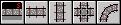
|
Nu er vi kommet til de 9 knapper med skinner. Først har vi en station, en
vandret skinne, en lodret skinne, et sporkryds og et 90 graders sving.
|

|
I den næste gruppe har vi alle de sporskifter, som man kan benytte i
programmet. Det første er en lige med 90 grader sving, den næste er en
spejling af den foregående, dernæst et Y-kryds, og endelig et sporkryds
med grene både lige ud og til begge sider. Læg mærke til, at det ikke er
det samme, som et sporkryds, hvor toget kun kan køre lige ud, men er et
sporskifte med tre skiftemuligheder.
|

|
Til sidst er der en statistik-knap, som åbner en dialogboks med informationer
om antallet af hver skinnetype og informerer om, hvor slidt disse skinner er.
Minimum viser det antal gange, der er blevet kørt på den mindst slidte skinne.
Maksimum viser det antal gange, der er blevet kørt på den mest brugte skinne.
Gennemsnittet viser, hvor mange gange hver skinnetype er blevet brugt, hvis
der var blevet kørt lige meget på hver.
|
Statuslinjen
Statuslinjen fortæller, om der er en fejl, eller om toget er klar til at blive
startet. De mulige fejl er, at der findes en rød skinne på arealet, at toget
startes udenfor banen, eller at toget startes på et sporskifte.
Når toget kører, viser statuslinjen togets hastighed (langsom, normal eller
hurtig) og om sporskifterne er automatiske eller manuelle.
Design af en togbane
Når togbanen skal konstrueres, markerer man den ønskede funktion på
værktøjslinjen og trykker derefter på det ønskede felt på jernbanearealet.
Funktionen forbliver aktiv, indtil en anden funktion vælges. Der er mulighed
for at rotere eller spejle ved at markere en af disse knapper og derefter
trykke på den skinne, der ønskes ændret. Ved rotering drejes skinnen 90 grader
med uret. Det er også muligt at rotere en skinne ved at tegne den samme skinne
flere gange i samme felt. Skinnen bliver roteret 90 grader for hvert ekstra klik.
Hvis man ønsker at tegne en lang linje af fx. lige spor kan man holde
museknappen nede og trække cursoren henover de felter, hvor man ønsker den
valgte skinne placeret. Med denne funktion er det også muligt at rotere
allerede placerede skinner.
For at toget kan startes, skal togbanen være godkendt. Hvis der er en eller
flere skinner, der har løse ender, bliver feltet farvet rødt. Så er du nødt
til at ændre banen, for ikke at afspore toget. Når hele banen er grøn er banen
godkendt til kørsel.
Før du trykker start, skal du dog vælge et begyndelsespunkt for toget. Dette
punkt skal være inde på banen og må ikke være i et sporskifte. Startpunktet
er hele tiden markeret med en kraftig, sort firkant.
Kørsel på banen
Når toget kører, kan du ikke længere ændre banen. Du kan derimod skifte dine
signaler med et musetryk i en celle med en station eller et sporskifte. Hvis
der er tre valg, vil signalerne skifte i urets retning. Du har også mulighed
for at få signalerne til at skifte automatisk; men selv med automatikken
slået til, er du i stand til at ændre dem, som du ønsker.
Automatisk ændring af signaler betyder, at hver gang toget er kørt igennem et
sporskifte eller station, er der 50% sandsynlighed for, at signalet skifter.
Togets hastighed kan du også ændre på, mens toget kører. Ved et tryk på
stopknappen vender du tilbage til tegnebordet, hvor du igen kan ændre din
togbane.
Kom godt igang med RailCraft
Vi har oprettet nogle eksempler på jernbaner, som gør det let at komme
i gang med programmet. Det drejer sig om de tre første baner i listen.
Den første er Beginners track, som er en lille, let og overskuelig jernbane,
som anbefales til alle, der prøver RailCraft for første gang.
Den anden er Users track, som er en større og mere alsidig bane, der vil
passe godt til folk, der er fortrolige med computere eller har prøvet
RailCraft før.
Endelig er der en ekspertbane (Experts track) for folk, der vil udnytte alle
de mangeartede muligheder, der er i RailCraft.
Guidet tur gennem RailCraft
For at du kan komme godt i gang, anbefaler vi, at du følger denne gennemgang,
medmindre du mener, at du er fortrolig med computere.
Start med at markere alle tallene i tabellen ud for Beginners track.
Tryk herefter på Ctrl+Ins, for at kopiere dataene til Udklipsholderen. Nu kan
du starte programmet ved at trykke på knappen i øverste højre hjørne af denne
frame. Derefter kan du indlæse banen ved at trykke på  og herefter trykke Shift+Ins, for at indsætte dataene fra Udklipsholderen i
tekstfeltet. Klik på OK, togbanen vil komme frem i området i midten af vinduet.
og herefter trykke Shift+Ins, for at indsætte dataene fra Udklipsholderen i
tekstfeltet. Klik på OK, togbanen vil komme frem i området i midten af vinduet.
Nu skal du få toget til at køre. Først skal du vælge et begyndelsespunkt for
toget ved at bruge knappen
 og derefter markere det
ønskede startfelt på banen. Hvis du prøver at markere et felt udenfor banen,
vil det ikke være muligt at starte toget, og det vil stå i statuslinjen. Du
kan nu trykke på startkappen og derefter markere det
ønskede startfelt på banen. Hvis du prøver at markere et felt udenfor banen,
vil det ikke være muligt at starte toget, og det vil stå i statuslinjen. Du
kan nu trykke på startkappen  for at aktivere toget. Mens toget kører, kan du eksperimentere lidt med
hastighedsfunktionen
for at aktivere toget. Mens toget kører, kan du eksperimentere lidt med
hastighedsfunktionen
   og vælge den, du mener passer bedst til dig og din computer. Den aktuelle
hastighed vil hele tiden stå i statuslinjen nederst i vinduet. Prøv også
at aktivere den automatiske sporskifter
og vælge den, du mener passer bedst til dig og din computer. Den aktuelle
hastighed vil hele tiden stå i statuslinjen nederst i vinduet. Prøv også
at aktivere den automatiske sporskifter
  .
Du har hele tiden mulighed for at skifte sporene manuelt ved at klikke
på dem med musen. Dette kan også lade sig gøre, selvom automatikken er
slået til, da den først skifter signalet når toget forlader et sporskifte. .
Du har hele tiden mulighed for at skifte sporene manuelt ved at klikke
på dem med musen. Dette kan også lade sig gøre, selvom automatikken er
slået til, da den først skifter signalet når toget forlader et sporskifte.
Nu er det på tide at stoppe toget og prøve at ændre lidt på banen. Prøv at
lave et spor parallelt med stationen inde i midten af jernbanen. Til dette
skal du mest bruge de lige skinner; men der skal også bruges sporskifter.
Læg mærke til at når du begynder at ændre på togbanen, kommer der blinde
ender, og derved bliver feltet farvet rødt. Når disse ændringer virker og
toget kører ind på de nye skinner, kan du begynde at se dig lidt omkring i
RailCraft på egen hånd. Vi vil til slut henlede opmærksomheden på både
Users track og Experts track.
|